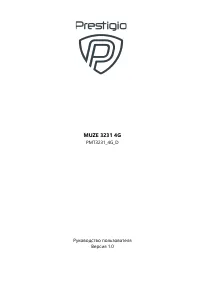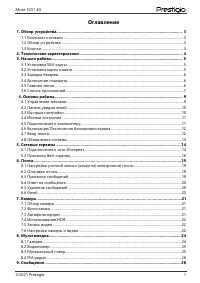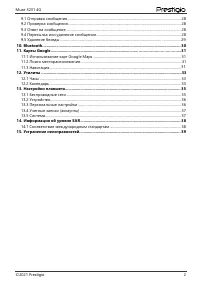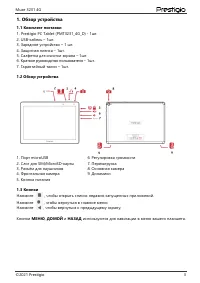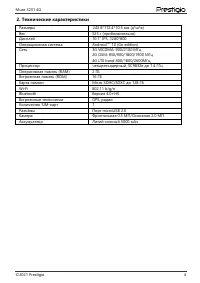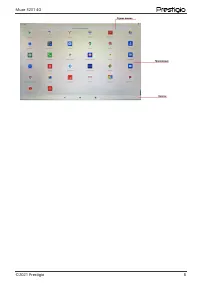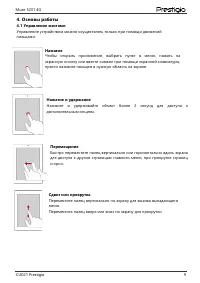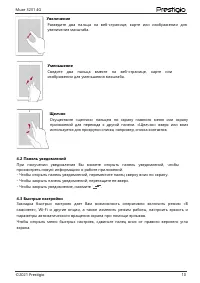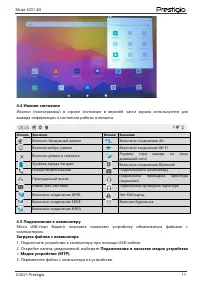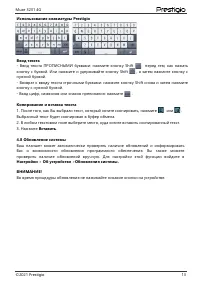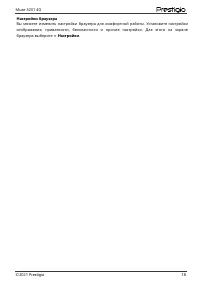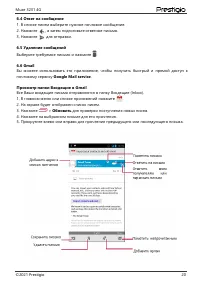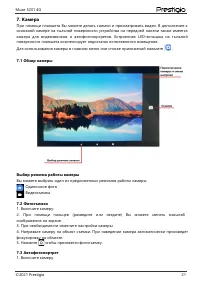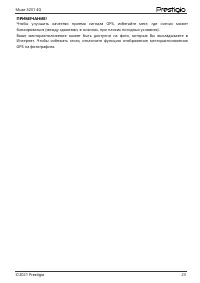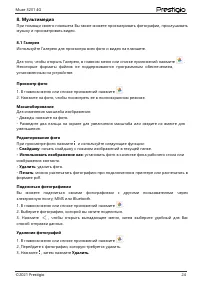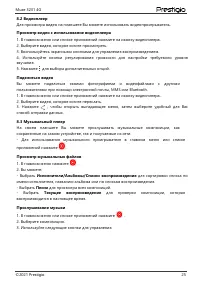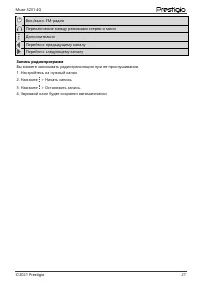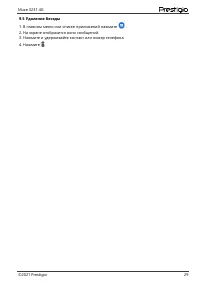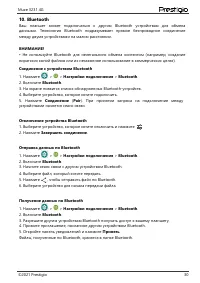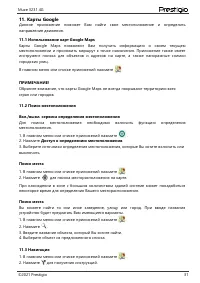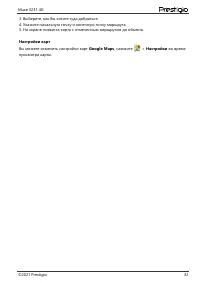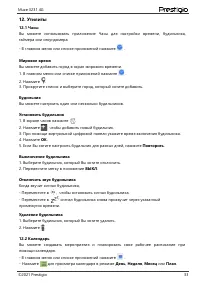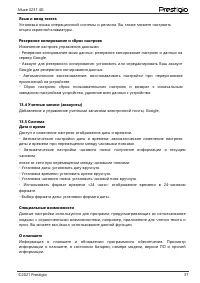Планшеты Prestigio Muze 4G (PMT3231) - инструкция пользователя по применению, эксплуатации и установке на русском языке. Мы надеемся, она поможет вам решить возникшие у вас вопросы при эксплуатации техники.
Если остались вопросы, задайте их в комментариях после инструкции.
"Загружаем инструкцию", означает, что нужно подождать пока файл загрузится и можно будет его читать онлайн. Некоторые инструкции очень большие и время их появления зависит от вашей скорости интернета.
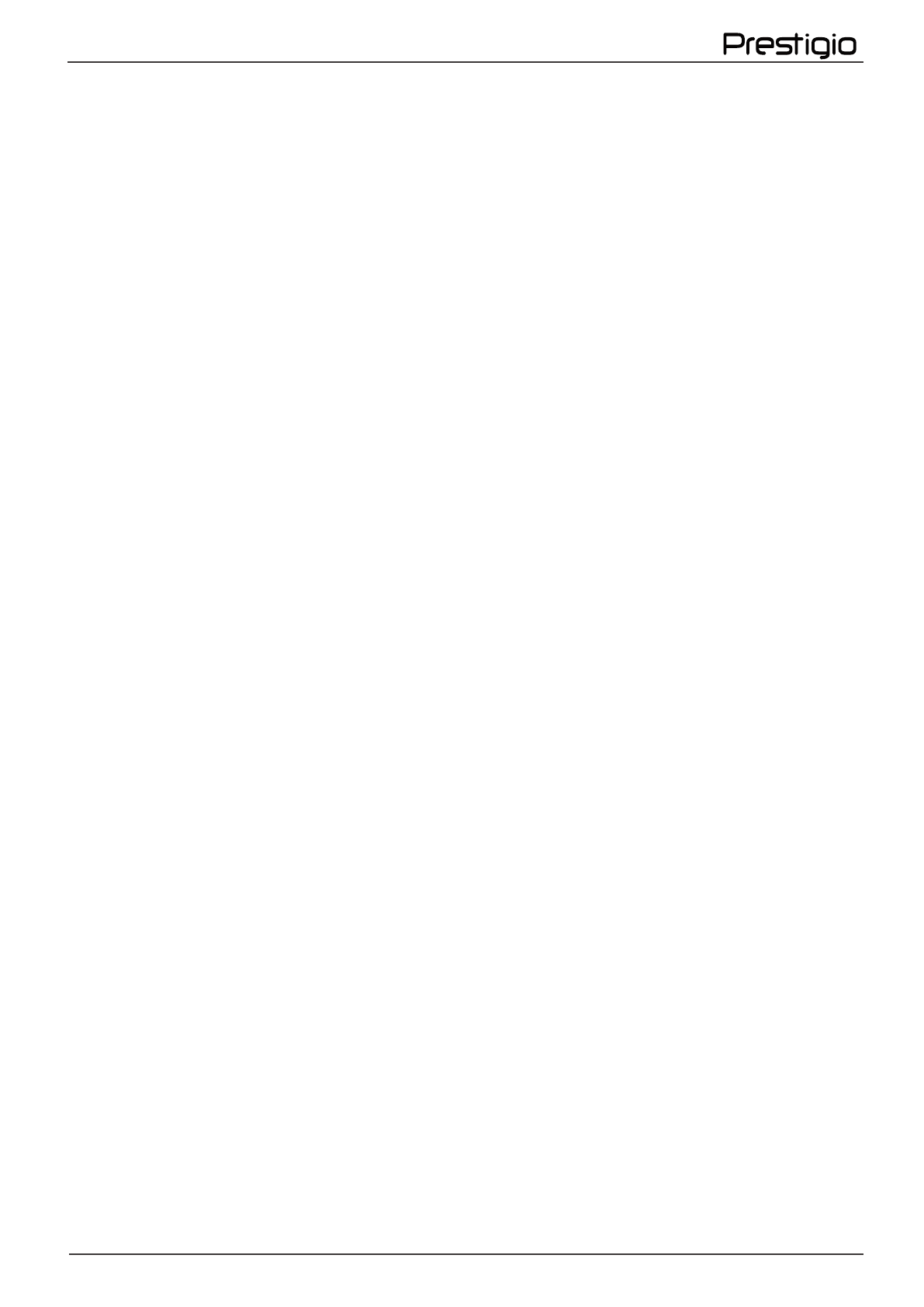
Muze 3231 4G
©202
1 Prestigio
12
4.6
Включение/Отключение
блокировки экрана
Когда устройство не используется, всегда включайте блокировку экрана, чтобы избежать
случайного выполнения ненужных операций и сберечь энергию батареи.
-
Блокировка: нажмите на кнопку выключения
питания.
-
Снятие блокировки: нажмите на кнопку включения питания, а затем переместите иконку
блокировки, чтобы снять блокировку
экрана.
Когда блокировка включена, если Вы дотронетесь до экрана, ничего не произойдет. Тем не
менее, планшет все еще сможет:
-
принимать входящие вызовы, сообщения,
обновления;
-
воспроизводить музыку;
-
производить настройку
громкости.
При этом Вы можете использовать гарнитуру для осуществления голосовых вызовов или
прослушивания музыки.
Автоблокировка
Вы можете указать временной промежуток для автоматической блокировки экрана.
1.
В списке приложений нажмите
Настройки > Дисплей > Спящий режим.
2.
Выберите интервал времени для перехода в спящий режим.
Установка графического пароля блокировки экрана
Вы можете защитить свои данные и предотвратить несанкционированное использование
вашего планшета, установив защиту доступа при помощи пароля, графического пароля
или
PIN-
кода. После установки при каждом включении планшета или после выхода из
режима ожидания потребуется снятие защитной блокировки.
Для этого в списке приложений нажмите
Настройки > Безопасность > Блокировка
экрана.
Снятие блокировки
Включите экран при помощи нажатия на кнопку питания, затем введите код
разблокировки.
Если Вы забыли свой код разблокировки, у Вас есть 5 попыток для его ввода. После этого
устройство будет заблокировано, и для сброса его настроек нужно будет обратиться в
сервисный центр.
4.7
Ввод текста
Изменение метода ввода
Вы можете использовать стороннее
приложение для ввода
информации
или
воспользоваться уже установленным на Вашем устройстве. Для изменения метода ввода:
-
В списке приложений нажмите
Настройки
>
Система
>
Язык и ввод
>
Клавиатуры
.
-
Выберите требуемый метод ввода.